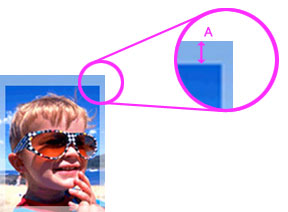「Easy-PhotoPrint EX」的列印結果與螢幕上的影像不同
如何從「Easy-PhotoPrint EX」執行滿版列印 (Windows/Mac OS X)
使用「Easy-PhotoPrint EX」可以輕鬆地執行滿版列印。
< 步驟 >
備註:
下面以 Windows 的「Easy-PhotoPrint EX Ver.1.0.0」為例進行說明。
1. 從「功能表(Menu)」按一下「相片列印(Photo Print)」。
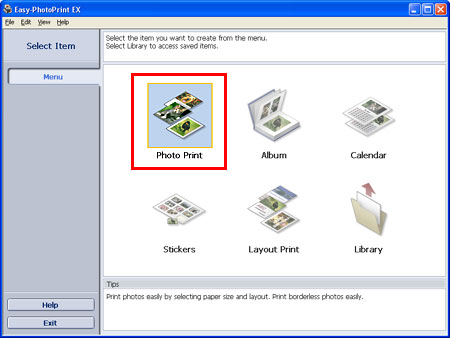
*根據印表機型號,顯示內容會有所不同。
2. 在「選擇影像(Select Images)」視窗中,選擇要列印的影像,然後按一下「選擇紙張(Select Paper)」。
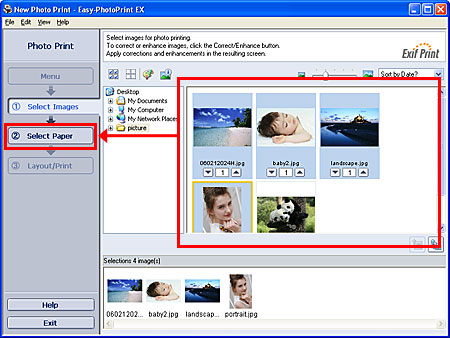
3. 在「選擇紙張(Select Paper」視窗中,選擇相應的「印表機(Printer)」、「紙張來源(Paper Source)」、「紙張大小(Paper Size)」及「媒體類型(Media Type)」選項。
設定完成後,按一下「佈置/列印(Layout / Print)」。
設定完成後,按一下「佈置/列印(Layout / Print)」。
備註:
根據印表機型號,選項會有所不同。
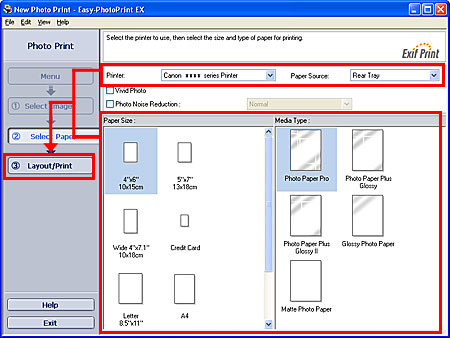
*根據印表機型號,顯示內容會有所不同。
4. 在「佈置/列印(Layout / Print)」視窗中,選擇滿版列印佈置。
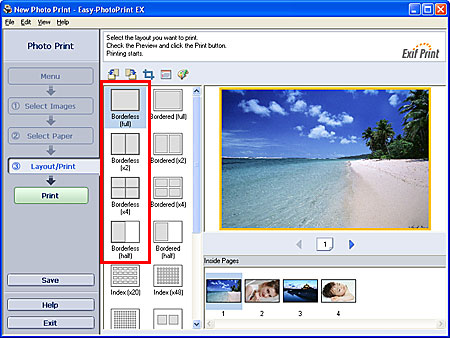
5. 需要時請調整紙張擴展量。
5-1. 從「檔案(File)」功能表中選取「喜好設定(Preferences)」。
5-2. 從「列印(Print」頁的「滿版列印的擴展量(Amount of extension of borderless printing)」下拉功能表中,選取需要的擴展量。
設定完成後,按一下[確定(OK)]。
(關於擴展量的詳細資訊,請參見下面的 < 參考資訊 > 。)
設定完成後,按一下[確定(OK)]。
(關於擴展量的詳細資訊,請參見下面的 < 參考資訊 > 。)
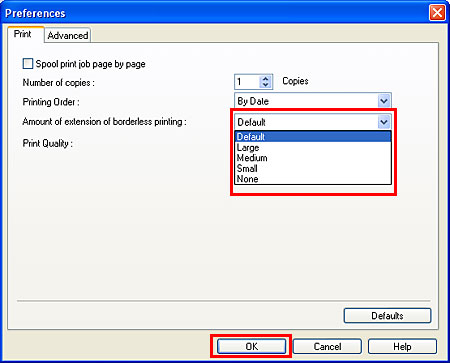
*根據印表機型號,顯示內容會有所不同。
5-3. 在「預覽(Preview)」視窗中,顯示選擇的擴展量。
6. 按一下[列印(Print)]以執行列印。

使用「Easy-PhotoPrint EX」執行滿版列印至此完成。
< 參考資訊 >
滿版列印時,影像會被略微放大。因此,影像的邊緣由於延伸到紙張之外而無法被列印。
正常列印
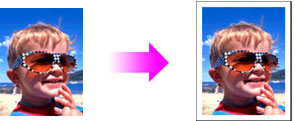
滿版列印
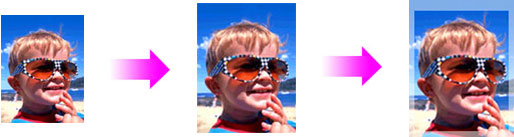
延伸到紙張之外的影像量(參見下圖中的「A」)稱為擴展量。用戶可以使用捲軸調整擴展量。
可以在「喜好設定(Preferences)」視窗的「滿版列印的擴展量(Amount of extension of borderless printing)」中指定擴展量。
如果縮小擴展量,可以縮小不被列印的量; 但是,如果過多縮小擴展量,列印結果中會出現「邊距」。
另一方面,如果增加擴展量,會增加不被列印的量。
建議進行測試列印。
可以在「喜好設定(Preferences)」視窗的「滿版列印的擴展量(Amount of extension of borderless printing)」中指定擴展量。
如果縮小擴展量,可以縮小不被列印的量; 但是,如果過多縮小擴展量,列印結果中會出現「邊距」。
另一方面,如果增加擴展量,會增加不被列印的量。
建議進行測試列印。